2-Factor Authenticatie (2FA) Toevoegen
Door een extra stap toe te voegen bij het inloggen — zoals een code die je via sms ontvangt of via een app — maak je je account een stuk veiliger.
Deze extra beveiliging zorgt ervoor dat mensen die proberen in te breken op je account (bijvoorbeeld hackers) veel minder kans hebben om toegang te krijgen tot jouw gegevens.
Je kunt zelf 2FA instellen in jouw profiel.
Volg de onderstaande stappen om 2FA in te schakelen:
-
Klik rechtsboven op de knop 'Inschakelen' in het profielmenu.

-
Op de nieuwe pagina verschijnt een QR-code. Gebruik een authenticatie-app (zoals 1Password, Google Authenticator, LastPass Authenticator, of een vergelijkbare app) om deze code te scannen. Als het niet lukt om de QR-code te scannen, kun je de code onder de QR-code handmatig invullen in de app.
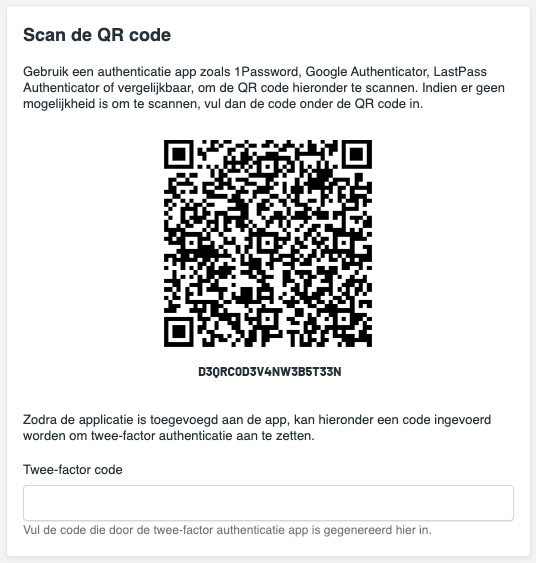
-
Nadat je de QR-code hebt toegevoegd aan de gekozen app, ontvang je een zes-cijferige code.
-
Vul deze code in het veld 'Twee-factor code' in en klik op 'Opslaan' om de instelling af te ronden.
Je hebt nu 2FA succesvol ingeschakeld en je account is beter beveiligd tegen ongeautoriseerde toegang.
Andere veelgestelde vragen
Lees meer Inloggen in het CMS
De eerste stap is om jouw websiteadres in te vullen in de adresbalk van jouw browser.
Lees meer
Lees meer Korte rondleiding vernieuwd cms
In deze stap nemen we je kort mee door het CMS en de functies van de verschillende items in het menu.
Lees meer
Lees meer Knoppen vernieuwde cms
In het CMS komen een aantal knoppen terug. In deze stap leggen we alle knoppen uit die te vinden zijn in het CMS.
Lees meer
Lees meer Knoppen wysiwyg vernieuwd cms
Om een pagina te kunnen vullen met tekst, afbeeldingen, linkjes en tabellen maakt het CMS gebruik van een WYSIWYG-editor
Lees meer
Lees meer Profiel bewerken
Om je profiel te bewerken, klik je rechtsboven op je naam of op het pennetje naast je naam bovenaan het dashboard.
Lees meer
Heb je niet kunnen vinden wat je zocht?